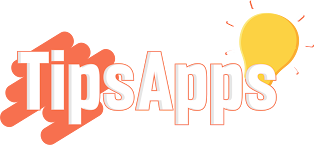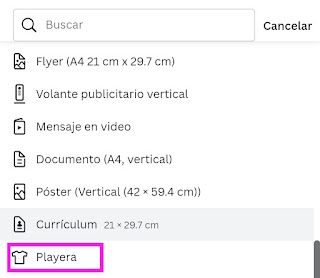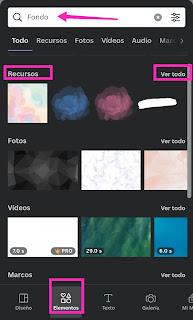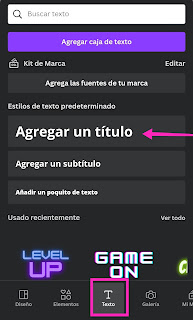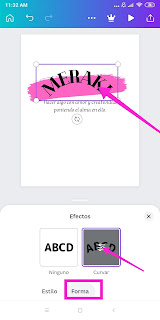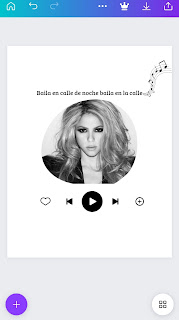En el vibrante universo del diseño personalizado, donde la moda se encuentra con la expresión individual, surge una herramienta poderosa y accesible que permite a creativos de todos los niveles dar vida a sus visiones más audaces. Esta herramienta es Canva, un oasis digital donde la creatividad fluye libremente, transformando ideas en diseños tangibles. Entre sus muchas capacidades, Canva ofrece la posibilidad de diseñar camisas personalizadas, permitiendo a cada persona dejar su huella en el mundo de la moda. Acompáñame en un viaje creativo para explorar cómo puedes hacer un diseño de camisa en Canva, convirtiendo una prenda básica en un lienzo para tu expresión personal.
El tema a tratar en el día de hoy va encaminado a cómo hacer un diseño de camisas en Canva con el fin de facilitarle a las personas el paso a paso de crear su propia ropa personalizada, pues la idea es que quedé el estampado a tu gusto. Ya sea para un evento familiar, un cumpleaños, un concierto, o simplemente para colocar una frase con la que te identificas y te gustaría plasmar en una camisa.
Imaginando tu Diseño
Antes de sumergirte en los aspectos técnicos, toma un momento para imaginar lo que deseas transmitir con tu diseño de camisa. ¿Es un mensaje audaz, una ilustración detallada, o quizás un patrón sutil? Considera el propósito de la camisa: ¿Es para un evento especial, una causa que te apasiona, o simplemente para añadir un toque único a tu guardarropa? Mantén esta visión clara en tu mente mientras avanzas.
Para hacerlo mira este breve paso a paso:
- Pincha en ➕ desliza hasta el final y toma la opción Playera.
- Automáticamente te aparecerá un recuadro en blanco con las dimensiones exactas para comenzar a diseñar la camisa.
- Lo primero que se va a diseñar será el fondo, en este caso se tomará como ejemplo plasmar una frase. Para ello pincha en ➕ > opción Elementos > pincha en el buscador 🔍y como palabra clave escribe Fondo > en la sección de Recursos, pincha al lado la opción Ver todo y explora más opciones.
- Hay fondos que a veces te permiten cambiar el color para hacerlo usa este botón👇y estira las esquinas de dicho fondo para aumentar su tamaño:
- Para agregar la frase, pincha en ➕ > opción Texto > luego en Agregar un título.
- Para cambiar la fuente y el color, utiliza estos botones 👇👇👇:
- Te recomiendo usar colores fuertes para cuando vayas a estampar el diseño en la camisa no te ponga problema con el color.
- Para darle forma al texto pincha sobre él, después en el botón Efectos > Forma > Curvar👇👇:
Jugando con el Texto
Si tu diseño incluye texto, explora la amplia gama de fuentes disponibles en Canva para encontrar aquellas que complementen tu mensaje. Juega con el tamaño, el color y el espaciado para lograr el impacto deseado. Recuerda, el texto no solo comunica un mensaje verbalmente, sino que también añade una dimensión estética a tu diseño.
Inserta elementos decorativos
Con tu concepto en mente, es hora de comenzar a construir tu diseño. Canva te ofrece una vasta biblioteca de elementos visuales, incluyendo ilustraciones, formas, iconos y fotos. Si tienes una imagen específica en mente, puedes subirla directamente a Canva. Experimenta con diferentes disposiciones y composiciones hasta que encuentres una que resuene con tu visión original.
- Agrega sobre el diseño objetos para que se vea más bonito, esto lo puedes hacer desde el botón ➕ > opción Elementos > utiliza el buscador 🔍 en esa sección para decorarlo ya sea con flores, figuras geométricas, arcoíris, ramas etc.
Sí lo que deseas es hacer una camisa basada en un personaje público, cantante, escritor, actor, etc. Entonces dirígete al Buscador de Google y escribe como palabra clave el nombre de dicho artista > sección Imágenes y descárgala.
- Después ve a Canva nuevamente para subir un Marco desde la opción ➕ > Elementos, en el buscador escribe Marco > opción Ver todo > y pincha sobre uno de ellos.
- Para subir la foto, pincha sobre el Marco > luego pincha en el botón Reemplazar > seguido selecciona la foto desde la sección Galería.
- Ya para decorar puedes agregar un corto texto, además de objetos alusivos a dicho tema, como había indicado antes allá arriba, acá te muestro un ejemplo de como quedó:
Preparando tu Diseño para la Impresión
Una vez que tu diseño esté completo, es crucial prepararlo adecuadamente para la impresión. Consulta con tu proveedor de camisas sobre los requisitos específicos de formato y resolución. Generalmente, un archivo PNG con fondo transparente es una buena opción para diseños que incluyen ilustraciones o texto sin un fondo sólido. Canva permite descargar tu diseño en varios formatos, asegurándote de que esté listo para transformarse en una camisa única.
Lanzando tu Creación al Mundo
Con tu diseño listo y optimizado para la impresión, el último paso es llevarlo a la vida. Ya sea que elijas trabajar con una imprenta local o un servicio de impresión en línea, asegúrate de revisar una prueba del diseño antes de la producción final. Pronto, lo que comenzó como una idea en tu mente será una camisa tangible que podrás vestir y compartir con el mundo.
Consejos para Diseñadores de Camisas Aspirantes
Menos es Más: Un diseño simple y claro a menudo tiene un mayor impacto visual que uno demasiado complicado.
Considera tu Audiencia: Piensa en quién llevará la camisa y qué mensaje deseas que comuniquen.
Prueba con Colores: Experimenta con diferentes paletas de colores para ver cómo afectan la percepción de tu diseño.
Diseñar una camisa en Canva es una oportunidad para explorar tu creatividad y dejar una marca personal en el mundo de la moda. Siguiendo estos pasos, te embarcarás en un viaje de diseño que transformará tus ideas creativas en prendas de vestir únicas, listas para contar historias, iniciar conversaciones y expresar tu identidad única.
Espero que este pequeño espacio te haya dado a tener más ideas de cómo seguir mejorando tus habilidades en Canva. Sí te gusta este tipo de publicaciones, te invito a explorar está página o puedes seguirla en Facebook como TipsApps - Trucos de aplicaciones para seguir aprendiendo.
Gracias por leer.